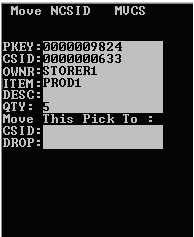Déplacement de contenu d'un bac vers un autre
- Créez un ordre de livraison et allouez-le.
- Sélectionnez l'ordre de livraison contenant les tâches de prélèvement à déplacer. L'ordre de livraison s'affiche en vue Formulaire.
-
Cliquez sur l’onglet Détail prélèvement.
Reportez-vous au guide Infor WMS Traitement de la commande - Guide de l'utilisateur pour plus d'informations sur la création et l'allocation des ordres de livraison.
Exemples :
- Vous avez alloué l'ordre de livraison 00000000110 et disposez de cinq détails de prélèvement. Quatre détails sont affectés à l'ID de colis 00000000632 et un à l'ID de colis 0000000633.
- Supposons que 70 unités seulement puissent tenir dans le colis 0000000632. L'ID de colis peut être considéré comme un bac ou un carton d'emballage. Par conséquent, vous devez déplacer l'un des enregistrements de détail de prélèvement de l'ID de colis 0000000632 vers l'ID de colis 0000000633.
-
Sélectionnez Menu Sorties dans le menu principal du terminal RF. L'écran Gestion sorties (OBM) s'affiche.
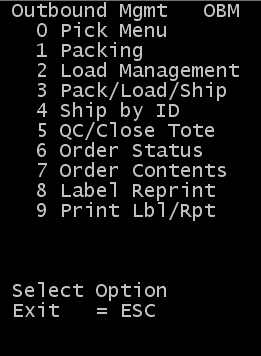
-
Sélectionnez Contenu commande. L'écran Consultations (IQ) s'affiche.
Remarque
Vous pouvez accéder aux options de cet écran depuis le menu Etats des stocks (IQ).
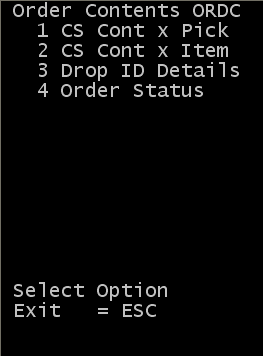
- Sélectionnez CS Cont. x Prélèv. L'écran Interro colis (IQ04) s'affiche.
-
Entrez l'ID de colis du bac d'où un article doit être retiré.
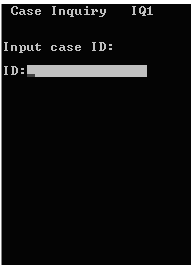
-
Appuyez deux fois sur Entrée pour accepter. L'écran Résultat CS IQ s'affiche avec le contenu de l'ID de colis dans les champs suivants :
- ID
- ID du colis faisant l'objet de l'interrogation.
- PROP.
- Nom de la personne ou de l'organisation qui stocke l'article.
- ARTICLE
- Code de l'article.
- QTE
- Quantité d'article à l'emplacement spécifié.
- DEPO
- ID de dépose associé à l'ID de colis spécifié.
- DEMP
- Emplacement de dépose de l'article.
- CLIE
- Client auquel l'article est alloué.
-
Si l'ID de colis contient plusieurs enregistrements de détail de prélèvement, appuyez sur 4 ou sur 6 pour faire défiler la liste vers l'arrière ou vers l'avant.
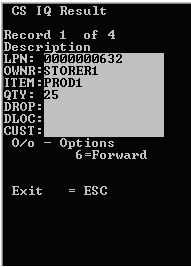
-
Lorsque l'article à déplacer s'affiche, appuyez sur la lettre O. L'écran Options colis IQ s'affiche.
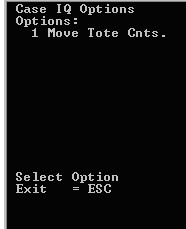
-
Sélectionnez Dépl. contnt bac. L'écran Dépl. ID colis (MVCS) s'affiche.
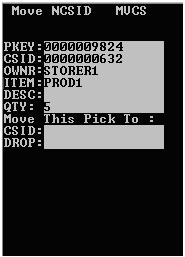
-
Dans le champ CSID situé en bas de l'écran, entrez le nouveau ID de colis. Il peut s'agir d'un enregistrement d'ID de colis existant ou d'un enregistrement de nouvel ID de colis.
Dans cet exemple, le détail de prélèvement est transféré vers l'ID de colis existant 0000000633.
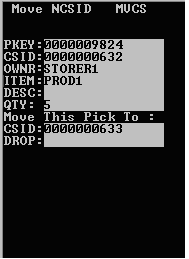
-
Pour confirmer le déplacement, appuyez sur Entrée. L'écran est mis à jour avec le nouvel ID de colis.